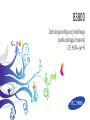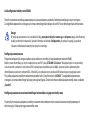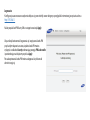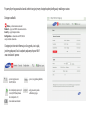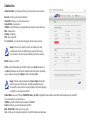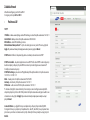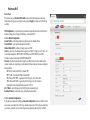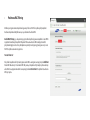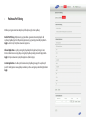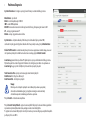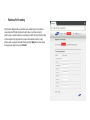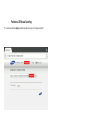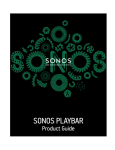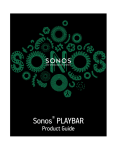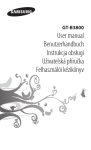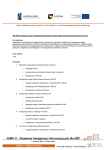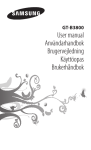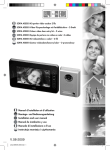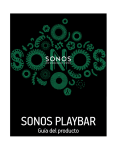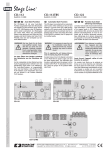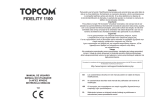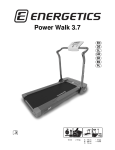Download Samsung GT-B3800 Instrukcja obsługi
Transcript
B3800 Instrukcja konfiguracji mobilnego punktu dostępu (routera) LTE, HSPA+, Wi-Fi Jak skonfigurować mobilny router B3800: Domyślne ustawienia umożliwiają rozpoczęcie pracy zaraz po włączeniu urządzenia. Dodatkowa konfiguracja nie jest wymagana. Ze względów bezpieczeństwa wymagana jest zmiana domyślnego hasła dostępu do sieci Wi-Fi oraz domyślnego hasła administratora. Uwaga: W wersji oprogramowania na rynek polski funkcja przesyłanie danych w roamingu jest włączona (opcja Auto-Roaming enable jest domyślnie włączona). Sprawdź informacje w zakładce Configuration jak wyłączyć tą opcję, by zapobiec naliczaniu dodatkowych opłat przy korzystaniu z roamingu. Konfiguracja zaawansowana: Połączenie komputera (lub innego urządzenia jak np. tabletu czy smartfonu) z bezprzewodowym routerem B3800 Mobilny router identyfikuje się innym urządzeniom w sieci Wi-Fi jako „GT-B3800 123a Secure”. Należy pamiętać iż w wyświetlanej nazwie zawarte są ostatnie 4 znaki adresu MAC (w powyższym przykładzie jest to 123a) – przez co każde urządzenie będzie identyfikowało się własnym adresem MAC. Adres MAC jest wydrukowany na etykiecie IMEI widocznej po wyciągnięciu baterii. Przy próbie połączenia z mobilnym routerem należy podać hasło . Domyślne hasło to „00000000”. Ze względów bezpieczeństwa wymagana jest zmiana domyślnego hasła przy pierwszej konfiguracji. Zmiany hasła można dokonać poprzez interfejs www w zakładce „Security”. Konfiguracja zaawansowana ustawień mobilnego routera odbywa się poprzez interfejs www Po pomyślnym nawiązaniu połączenia z mobilnym routerem można dokonać zmiany ustawień zaawansowanych poprzez panel administracyjny. Dokonujemy tego porzez interfejs www. Logowanie Konfiguracja zaawansowana urządzenia odbywa się przez interfejs www dostępny z przeglądarki internetowej po wpisaniu adresu http://192.168.1.1 Należy wpisać kod PIN karty SIM a następnie nacisnąć Apply. Aby uniknąć konieczności logowania się i wpisywania kodu PIN przy każdym włączeniu routera, żądanie kodu PIN można wyłączyć w zakładce Security odznaczając pozycję PIN Lock enable i potwierdzając naciśnięciem przycisku Apply. Po zaakceptowaniu kodu PIN można zalogować się do konsoli administracyjnej. Domyślne hasło logowania które należy wpisać w polu Password to „00000000” a następnie nacisnąć przycisk Apply. Zalecana jest zmiana hasła przy pierwszym logowaniu. Uwaga: Hasło dostępu do mobilnego routera oraz hasło do konsoli administracyjnej to różne hasła i należy je zmieniać osobno. Po pomyślnym logowaniu do konsoli administracyjnej mamy dostęp do pełnej konfiguracji mobilnego routera Dostępne zakładki: Home – podsumowanie ustawień Network – opcje sieci Wi-Fi i ustawienia routera Security – opcje bezpieczeństwa Configuration – ustawienia sieci LTE/3G/2G oraz pozostałe ustawienia Dostępna jest również informacja o sile sygnału, sieci z jaką jesteśmy połączeni, ilości urządzeń połączonych przez Wi-Fi oraz stan baterii i pomoc - poziom sygnału sieci 4G LTE/3G/2G - pomoc (w języku angielskim) - ilość urządzeń połączonych z siecią Wi-Fi (maksymalna ilość urządzeń to 10) - wylogowanie z panelu administracyjnego - stan naładowania baterii Zakładka Home Internet Connection - podsumowanie informacji o stanie połączenia z siecią operatora Received – informacja o ilości danych odebranych Transmitted – informacja o ilości danych wysłanych Connected Time – czas połączenia IP Address – adres IP mobilnego routera przydzielony przez operatora sieci komórkowej Mask – maska podsieci Gateway – adres bramy DNS – adres serwera DNS Przycisk Disconect – po naciśnięciu przycisku nastąpi rozłączenie z siecią operatora Uwaga: Informacja o ilości danych wysłanych oraz odebranych podana na powyższej stronie (konsoli administracyjnej) jest jedynie orientacyjna i nie może służyć do określenia wysokości aktualnego rachunku u operatora. WLAN - informacje o sieci Wi-Fi Profile – wybór profilu zabezpieczeń sieci Wi-Fi. Dostępne opcje Secure (zabezpieczona) oraz Open (niezabezpieczona). Aby zmienić ustawienie należy z listy wybrać odpowiednią opcję, a następnie nacisnąć przycisk Apply. Domyślne ustawienie: Secure Uwaga: Po zmianie ustawień zabezpieczeń z Secure na Open (lub odwrotnie) zmieni się nazwa sieci (SSID) oznacza to iż wszystkie urządzenia połączone z tą siecią Wi-Fi zostaną rozłączone i konieczna będzie ich ponowna konfiguracja z siecią Wi-Fi o nowej nazwie (nowym SSID) Network Name - nazwa sieci (SSID) np. GT-B3800 486f Secure gdzie 486f jest przykładem ostatnich znaków adresu MAC. Każde urządzenie ma inny adres MAC. Secure oznacza iż jest to sieć zabezpieczona IP Address – adres IP sieci Wi-Fi. Domyślne ustawienie: 192.168.1.1 Security - informacja o sposobie zabezpieczenia sieci Wi-Fi Mask: 255.255.255.0 – informacja o masce podsieci Users – informacja o ilości urządzeń podłączonych do sieci Wi-Fi aktualna oraz maksymalna Zakładka Network Umożliwia konfigurację sieci LAN oraz Wi-Fi Dostępne podstrony: LAN oraz Wi-Fi • Podstrona LAN TCP/IP IP Address – zmiana wewnętrznego adresu IP mobilnego routera. Domyślne ustawienie: 192.168.1.1 Subnet Mask – Maska podsieci. Domyślne ustawienie: 255.255.255.0 MAC Address – adres MAC mobilnego routera Można dokonać zmianę adresu IP – w tym celu należy wpisać nowy adres IP i nacisnąć przycisk Apply. Aby anulować zmiany bez zapisywania należy nacisnąć przycisk Revert. DHCP Server – Możliwość włączenia/wyłączenia oraz zmiany ustawień serwera DHCP. DHCP Server enable – włączenie/wyłączenie serwera DHCP. Jeśli serwer DHCP zostanie wyłączony każde z urządzeń podłączonych przez Wi-Fi musi mieć ręcznie skonfigurowane ustawienia IP. Domyślne ustawienia: włączony DHCP Address Range – pula adresów IP przydzielanych dla użytkowników. Domyślne ustawienie 192.168.1.2 - 192.168.1.101 Mask – maska podsieci. Domyślne ustawienie 255.255.255.0 Gateway – adres bramy. Domyślne ustawienie: 192.168.1.1 DNS Serwer – adres serwera DNS. Domyślne ustawienie: 192.168.1.1 Po zmianie domyślnych ustawień może być konieczne ponowne skonfigurowanie wszystkich urządzeń podłączonych do sieci Wi-Fi. Aby zmienić domyślne ustawienia należy wprowadzić nowe ustawienia i nacisnąć przycisk Apply. Aby anulować zmiany bez zapisywania należy nacisnąć przycisk Revert. Connected Devices – podgląd informacji o urządzeniach podłączonych przez interfejs Wi-Fi. Dostępne informacje o podłączonych urządzeniach to: adres IP, adres MAC, czas połączenia. Dane pobierane są w momencie otwierania strony. Aby odświeżyć informacje należy nacisnąć przycisk Refresh • Podstrona Wi-Fi Access Point Przy zaznaczonej opcji Broadcast SSID enable nazwa sieci będzie rozgłaszana (widoczna). Należy odznaczyć tą opcję a następnie nacisnąć przycisk Apply aby nazwa sieci (SSID) nie była widoczna. WiFi Configuration – ręczna konfiguracja ustawień dostępu i zabezpieczeń sieci Wi-Fi, w tym możliwość zmiany hasła dostępu do mobilnego routera przez Wi-Fi Zakładka Manual Configuration Current Profile – profil ustawień wybrany na głównej stronie (zakładka Home) Selected Profile – wybór profilu zabezpieczeń sieci Wi-Fi Network Name (SSID) – możliwość zmiany nazwy sieci (SSID) Security – wybór sposobu zabezpieczeń dostępu do sieci Wi-Fi. Dostępne opcje to: None – sieć otwarta bez zabezpieczeń, WEP 64, WEP 128, WPA Personal (TKIP), WPA Personal (AES). Domyślne i zalecane ustawienie to WPA/WPA2 Mixed PSK Password – Możliwość zmiany hasła dostępu do sieci Wi-Fi. Hasło musi mieć określoną ilość znaków w zależności od wybranej opcji zabezpieczeń. Zmiana hasła jest zalecana ze względów bezpieczeństwa. WEP 64-bit - 5 znaków ASCII lub 10 znaków HEX WEP 128-bit - 13 znaków ASCII lub 26 znaków HEX WPA Personal/PSK (TKIP) – ciąg znaków ASCII o długości od 8 do 63 znaków. WPA2 Personal/PSK (AES) – ciąg znaków ASCII o długości od 8 do 63 znaków. Domyślne hasło dla domyślnych zabezpieczeń: 00000000 802.11 Mode – wybór trybu pracy sieci Wi-Fi. Domyślne ustawienie: b/g/n Broadcast Channel – wybór kanału pracy. Domyślne ustawienie: Auto Zakładka Automatic Configuration Po włączeniu automatycznej konfiguracji Automatic Configuration nazwa sieci SSID oraz hasło generowane są automatycznie. Informacje o aktualnej nazwie sieci SSID oraz hasło wyświetlone są na ekranie, należy ich użyć w celu skonfigurowania urządzeń podłączonych do sieci Wi-Fi. Zakładka Security • Podstrona Password Change Administration Password – zmiana hasła dostępu do strony administracyjnej. Current Password – bieżące hasło New Password – nowe hasło Verify New Password – Powtórzenie nowego hasła. Po wpisaniu nowego hasła należy zatwierdzić je przyciskiem Apply. Nowe hasło powinno zawierać od 4 do 64 znaków ASCII. Domyślne hasło: 00000000. Zmiana hasła jest zalecana ze względów bezpieczeństawa. Aby anulować zmiany bez zapisywania należy nacisnąć przycisk Revert. Set PIN Lock Status - zmiana ustawień kodu PIN karty SIM PIN Lock Enable – włączenie/wyłączenie żądania kodu PIN karty SIM Aby włączyć żadanie kodu PIN należy zaznaczyć opcję PIN Lock Enable, w oknie Current Password podać aktualny kod PIN karty SIM a następnie nacisnąc przycisk Apply. Aby anulować zmiany bez zapisywania należy nacisnąć przycisk Revert. Uwaga – po włączeniu żądania kodu PIN karty SIM konieczne będzie wpisanie kodu PIN każdorazowo po włączeniu urządzenia. Wpisanie kodu PIN możliwe jest wyłącznie poprzez interfejs www. • Podstrona MAC Filtering Możliwe jest ograniczenie urządzeń zalogowanych do sieci Wi-Fi do wybranej listy urządzeń. Zaufane urządzenia identyfikowane są na podstawie ich adresu MAC Enable MAC Filtering – po włączeniu tej opcji możliwe będzie logowanie urządzeń do sieci Wi-Fi wyłącznie dla zaufanych urządzeń. Włączenie filtrowania adresów MAC należy potwierdzić przyciskiem Apply na dole strony. Urządzenia z poza listy nie będą mogły zalogować się do sieci Wi-Fi. Domyślne ustawienie: wyłączone. Trusted Client List Aby dodać urządzenie do listy należy wpisać adres MAC a następnie nacisnąć przycisk Add Client. Adres MAC składa się z 12-tu znaków HEX. Aby usunąć urządzenie z listy należy wybrać właściwy adres MAC a następnie zatwierdzić usunięcie przyciskiem Delete Client. Domyślnie lista adresów MAC jest pusta. • Podstrona Port Filtering Możliwe jest ograniczenie transmisji danych dla wybranych portów i aplikacji. Enable Port Filtering – Włączenie tej opcji umożliwi ograniczenie transmisji danych dla wybranych aplikacji/portów. Włączenie/wyłączenie tej opcji należy potwierdzić przyciskiem Apply na dole strony. Domyślne ustawienie: wyłączone. Allowed Applications – wybór poszczególnych aplikacji które będą miały dostęp do sieci Internet. Zezwolenie na dostęp dla poszczególnych aplikacji należy potwierdzić przyciskiem Apply. Domyśne ustawienie: wyszystkie wyłączone (brak dostępu). Custom Applications – możliwe jest dodanie własnych aplikacji pracujących na wybranych portach. Należy wpisać nazwę aplikacji oraz zakres portów a następnie potwierdzić przyciskiem Apply. Zakładka Configuration • Podstrona Settings 3G/4G Network Auto-connect enable - Określenie ustawień automatycznego połączenia z siecią operatora po włączeniu urządzenia. Domyślne ustawienie: włączone. Auto-Roaming enable - automatyczne nawiązywanie transmisji danych podczas roamingu (w tym roamingu krajowego) . Domyślne ustawienie: włączone. Aby wyłączyć transmisję danych w roamingu zaloguj się na stronie administracyjnej i Odznacz: Auto-Roaming enable. AP Privacy Separator enable – umożliwienie transmisji danych pomiędzy urządzeniami podłączonymi do sieci Wi-Fi (np. w sieci domowej). Domyślne ustawienie: włączone VPN Passthrough enable – umożliwienie połączenia lokalnych urządzeń ze zdalnymi serwerami VPN. Obsługiwane protokoły: IPSec with L2TP oraz PPTP (Microsoft). Domyślne ustawienie: wyłączone System Language – zmiana ustawień języka interfejsu www. Domyślne ustawienie: English Date / Time Format – zmiana formatu wyświetlania daty i godziny. Domyślne ustawienie: Europe dd/mm/yyyy 24H. Aktualna data i godzina są pobierane z sieci operatora o ile karta SIM oraz operator obsługują tą funkcjonalność. Wprowadzone zmiany należy potwierdzić przyciskiem Apply. Aby anulować zmiany bez zapisywania należy nacisnąć przycisk Revert. • Podstrona Diagnostics System Informations - Dostępne są szczegółowe informacje na temat mobilnego routera Manufacturer – producent Model – model urządzenia np.GT-B3800 IMEI – numer IMEI urządzenia MSISDN - numer abonenta sieci komórkowej (numer telefonu), jeśli zapisany jest na karcie SIM AP – wersja oprogramowania AP Modem – wersja oprogramowania modemu System Status – odczytanie aktualnych informacji z modemu takich jak np. numer IMEI, stan baterii czy siła sygnału. Aby pobrać aktualne informacje należy nacisnąć przycisk Modem Status Global Traffic Counters – Licznik transmisji danych oraz czasu połączenia. Liczniki sumują czas oraz ilość przesłanych danych. Liczniki można zresetować naciskając przycisk Restart Counters Conection Log zawiera historię adresów IP z jakimi łączono się za pośrednictwem mobilnego routera. Wyświetlana jest lista ostatnich połączeń. W zależności do konfiguracji sieci Data i czas podawane w Conection log mogą się różnić od faktycznych czasów dokonywanych połączeń. Total Connection Time – łączny czas trwania połączenia transmisji danych Data Received – ilość bajtów odebranych Data Transmitted – ilość bajtów wysłanych Uwaga: Informacja o ilości danych wysłanych oraz odebranych podana na powyższej stronie (konsoli administracyjnej) jest jedynie orientacyjna i nie może służyć do określenia wysokości aktualnego rachunku u operatora. Przycisk Restart – zrestartowanie urządzenia Przycisk Reset to Factory Defaults – przywrócenie wszystkich fabrycznych ustawień. Zmiany uprzednio wprowadzone przez użytkownika zostaną zastąpione wartościami domyślnymi. Po przywróceniu ustawień fabrycznych może być konieczna ponowna konfiguracja wszystkich urządzeń podłączonych do sieci Wi-Fi. • Podstrona Port Forwarding Dla wybranych aplikacji możliwe jest przekierowanie domyślnych portów na wybrany wewnętrzny adres IP. Dzięki tej funkcji ruch przychodzący z sieci Internet może być przekierowany na wybrane urządzenie w wewnętrnej sieci Wi-Fi. Aby użyć tej funkcji należy wybrać usługi które chcemy przekierować, wpisać adres urządzenia na który nastąpi przekierowanie a następnie zatwierdzić zmiany przyciskiem Apply. Aby anulować zmiany bez zapisywania należy nacisnąć przycisk Revert. • Podstrona Conection Manager Możliwa jest skonfigurowanie do 5-ciu profili ustawień dla połączeń z siecią operatora komórkowego Domyślnie używany jest profil 1. Dla nowo tworzonych profili należy podać dane otrzymane od opertatora sieci komórkowej takich jak: punkt dostępu APN, nazwa użytkownika, hasło czy typ autentykacji Uwaga: Domyślne dane potrzebne dla połączeń z siecią operatora zapisane są w urządzeniu i nie jest wymagana konfiguracja tych ustawień. Dla sieci Plus punkt dostępu APN to: internet Dla sieci CyfrowyPolsat punkt dostępu APN to: internet.cp • Podstrona LTE Manual Searching Po naciśnięciu przycisku Apply urządzenie wyszuka i połączy się z dostępną siecią LTE. • Podstrona Power Battery Power umożliwia określenie ustawień samoczynnego wyłączenia urządzenia. W przypadku braku aktywnych połączeń w sieci Wi-Fi urządzenie wyłączy się automatycznie. W celu ponownego użycia transmisji danych należy ponownie włączyć urządzenie lub zmienić konfigurację aby urządzenie pozostało zawsze włączone - nawet w przypadku braku aktywnych połączeń. Aby zmienić ustawienie należy wybrać z listy właściwą opcję a następnie nacisnąć przycisk Apply. Aby anulować zmiany bez zapisywania należy nacisnąć przycisk Revert. Dostępne opcje None – urządzenie pozostanie cały czas włączone After 5 minutes idle time – urządzenie wyłączy się samoczynnie po 5-ciu minutach bezczynności After 10 minutes idle time – urządzenie wyłączy się samoczynnie po 10-ciu minutach bezczynności After 20 minutes idle time – urządzenie wyłączy się samoczynnie po 20-tu minutach bezczynności After 30 minutes idle time – urządzenie wyłączy się samoczynnie po 30-tu minutach bezczynności After 60 minutes idle time – urządzenie wyłączy się samoczynnie po 60-ciu minutach bezczynności Domyślne ustawienie: After 30 minutes idle time – urządzenie wyłączy się samoczynnie po 30-tu minutach bezczynności Inne: Komunikat na głównej stronie Another user is configuring the GT-B3800 device. Please re-try later. Oznacza iż inny użytkownik jest już zalogowany do konsoli zarządzania. Należy wylogować się na innym urządzeniu lub rozłączyć je z sieci Wi-Fi a następnie zalogować się ponownie.